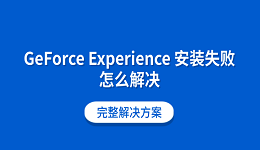nvidia显卡驱动是用来控制和优化nvidia显卡的性能和功能的软件,它可以提高显卡的兼容性和稳定性,以及支持更多的游戏和应用程序。然而,有时候新版的nvidia显卡驱动可能会出现一些问题,比如导致系统崩溃、黑屏、花屏、蓝屏等,或者与某些游戏或应用程序不兼容等。这时候,我们可能需要回退到之前版本的nvidia显卡驱动,以恢复正常的使用。那么,nvidia显卡驱动怎么回退呢?下面我们就来介绍一下。

一、nvidia显卡驱动回退的方法
nvidia显卡驱动回退的方法有以下三种:
1、使用系统还原:
这是一种比较简单和安全的方法,它可以让我们恢复到安装新版nvidia显卡驱动之前的系统状态,包括之前版本的nvidia显卡驱动。但是,这种方法需要我们在安装新版nvidia显卡驱动之前创建一个系统还原点,否则无法进行还原。具体操作如下:
在Windows 10中创建系统还原点的步骤(安装新版nvidia显卡驱动之前):
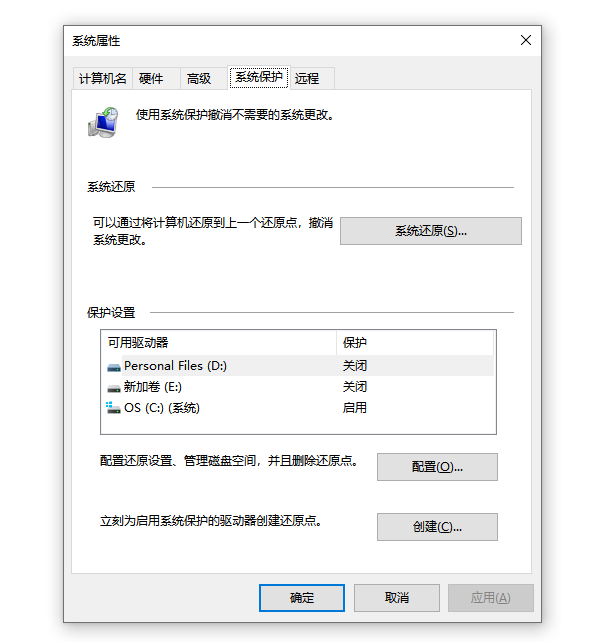
①、点击“开始”按钮,输入“创建还原点”并打开。
②、在打开的“系统属性”窗口中,选择“系统保护”标签页。
③、点击“创建”按钮,在弹出的窗口中输入一个描述性的名称,并点击“创建”。
④、等待系统创建还原点完成。
在Windows 10中使用系统还原的步骤(回退到之前版本的nvidia显卡驱动):
①、点击“开始”按钮,输入“恢复”并打开。
②、在打开的“恢复”窗口中,点击“打开系统还原”。
③、在弹出的“系统还原”向导中,点击“下一步”。
④、选择之前创建的还原点,并点击“下一步”。
⑤、确认还原点信息,并点击“完成”。
⑥、等待系统还原完成,并重启电脑。
2、使用驱动程序回滚:
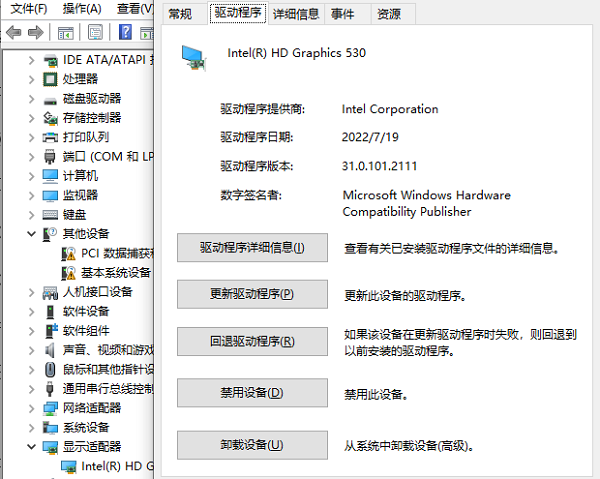
这是另一种比较快捷和方便的方法,它可以让我们直接返回到之前版本的nvidia显卡驱动,而不影响其他系统设置和文件。但是,这种方法需要我们在安装新版nvidia显卡驱动时,并未首先卸载之前版本的nvidia显卡驱动,否则无法进行回滚。具体操作如下:
在Windows 10中使用驱动程序回滚的步骤(回退到之前版本的nvidia显卡驱动):
①、右键点击“开始”按钮,选择“设备管理器”并打开。
②、在打开的“设备管理器”窗口中,双击“显示适配器”并展开。
③、右键点击自己的nvidia显卡,选择“属性”并打开。
④、在打开的“显卡属性”窗口中,选择“驱动程序”标签页。
⑤、点击“回滚驱动程序”按钮,并按照提示进行操作。
⑥、等待驱动程序回滚完成,并重启电脑。
3、使用“驱动人生”还原驱动

 好评率97%
好评率97%  下载次数:5355475
下载次数:5355475 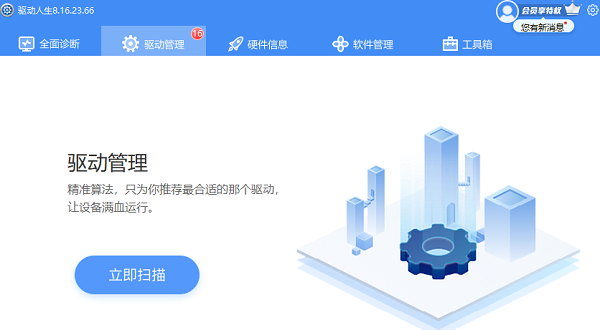
①、打开“驱动人生”软件切换到“驱动管理”点击“立即扫描”
②、切换到“驱动备份”然后在进行驱动还原或者是驱动卸载这样会比较保险一些;
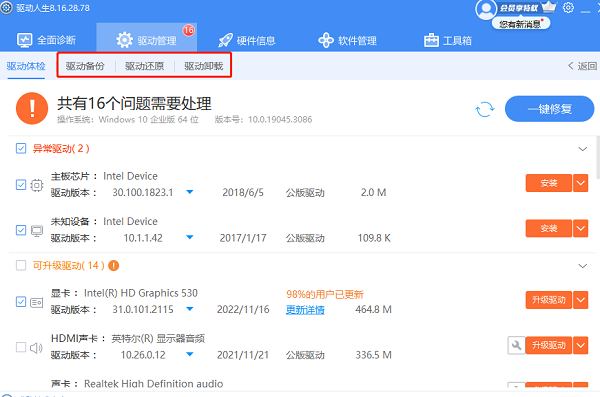
③、找到自己想要的驱动版本安装之后,就完成了。
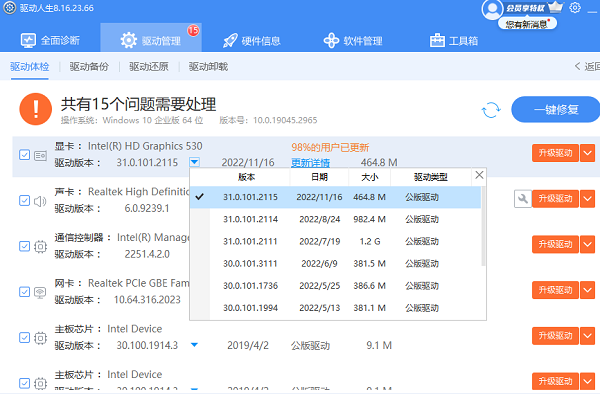
二、总结
nvidia显卡驱动回退是一种解决新版nvidia显卡驱动问题的方法,我们可以根据自己的情况选择使用系统还原或者驱动程序回滚的方法进行操作。
以上就是nvidia显卡驱动怎么回退,nvidia显卡驱动还原安装步骤。希望对大家有所帮助。如果遇到显卡驱动更新的相关问题可以下载“驱动人生”进行检测修复,同时驱动人生支持驱动下载、驱动安装、驱动备份等等,可以灵活的安装驱动。